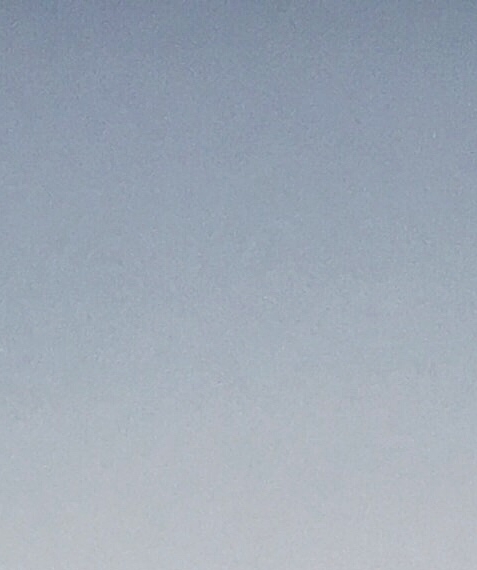一、如何恢复ie浏览器设置
打开IE浏览器的Internet选项 切换到高级选项卡 点击还原高级设置按钮即可 IE本身就是系统默认浏览器,但有时可能会一不小心将其他浏览器设置成了默认浏览器,要恢复IE为默认浏览器可以采取如下的方法。 (1)对于Mozilla这类不采用IE内核的浏览器:可以打开IE,选择“工具→Internet选项→程序”,在“检查Internet Explorer是否为默认的浏览器”前打勾(见图1),这样在每次启动IE时都会检测其是否为默认浏览器,如果不是的话会弹出一个提示窗口,点击“是”按钮即可。 (2)对于GB、Maxthon、TT这些用IE做内核的浏览器:按照上面步骤设置后根本无效,启动IE不会出现是否恢复默认的提示窗口,怎么办呢?下面以TT为例加以说明。从http://dl.3721.net/download/assist4.exe下载3721上网助手并安装,选择“开始→程序→3721上网助手→IE修复”,点击“IE修复专家”,确保“修复被篡改的IE常规项(如首页、标题、自动上恶意网站等)”和“恢复IE为默认浏览器”被勾选(见图2),点击“立即修 复”即可。
|
二、浏览器修复
1。下载个“360系统急救箱”,已经安装了“360安全卫士”的朋友,直接打开 “功能大全”的下面的“360系统急救箱”,点击它: 【1】。开始急救!急救完毕后,立即处理,重启! 【2】。开机后,“文件恢复区”,彻底删除文件! 【3】。“系统修复”,全选,立即修复!【关键】 【4】。网络修复,开始修复,重启电脑!【关键】 【5】。dll文件恢复,扫描一下,如果有丢失,添加恢复,没有就行了! 2。用“360安全卫士”的“系统修复”,点“IE常用设置”,“修改主页”, “使用360安全网址导航”,点:“一键修复”! 3。用“360安全卫士”的“扫描插件”,然后再点:“清理插件”,把“恶评 插件”删除! 4。再用“360杀毒双引擎版”,勾选“自动处理扫描出的病毒威胁”,“全盘 扫描”与“自定义扫描”,病毒木马,再点删除!重启电脑后,来到“隔离 区”,点“彻底删除”! 5。木马查杀,“全盘扫描”与“自定义扫描”,查杀到木马,立即处理!重 启!“文件恢复区”,彻底删除! 6。再不行,试试:金山急救箱,勾选“扩展扫描”,立即扫描,完毕后, 立即处理,重启电脑! 7。再不行,试试:金山网盾,一键修复!
|
三、win10怎么修复ie
1、在开始菜单按钮上单击鼠标右键,在弹出的菜单中点击【程序和功能】; 2、在控制面板\程序\程序和功能 界面点击 启用或关闭Windows 功能 ; 3、在Windows 功能框中找打 Internet explorer 11 的选项,将该选项的勾去掉,在弹出的”关闭 Internet explorer 11可能影响计算机上安装的其他windows 功能和程序,包括默认设置。你想继续吗”,点击 是 然后点击“确定”; 等待删除完成后重启计算机然后参考以上步骤重新打开windows 功能,勾选Internet explorer 11 点击确定 进行重装,完成安装后重启计算机即可。
|